在使用CentOS虚拟机时,出现了无法上网的情况,使用主机ping虚机地址可以ping通,而虚机ping不通主机,同时虚机也无法ping通其他的网址或ip,显示内容为Network is unreachable,后来经过在网上查找解决方法,解决问题,记录如下:
首先打开服务,在services.msc中将VMware的DHCP和NAT服务开启。并修改虚机的接入方式,可以在“编辑虚拟网络”中查看,如下图
打开后如下
VMnet0是桥接方式,VMnet1是Host-only方式,VMnet8是NAT方式,子网IP可以自己设置,见1,修改后,需要把2,3中的地址段同时对应修改。
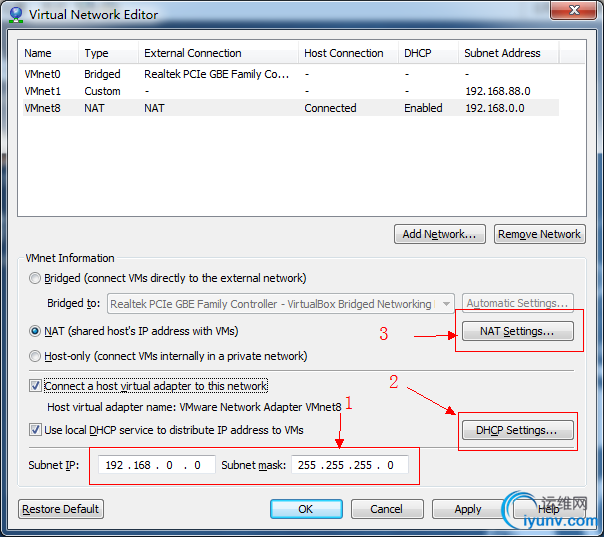
这时候最好把除了NAT外其它两个连接方式停掉,将1上面,connect的勾去掉就可以了
之后需要在虚机设置中选择NAT连接方式,,如果没有网络连接方式需要自己添加一下。以上这些设置方法网上有很多,不再赘述。
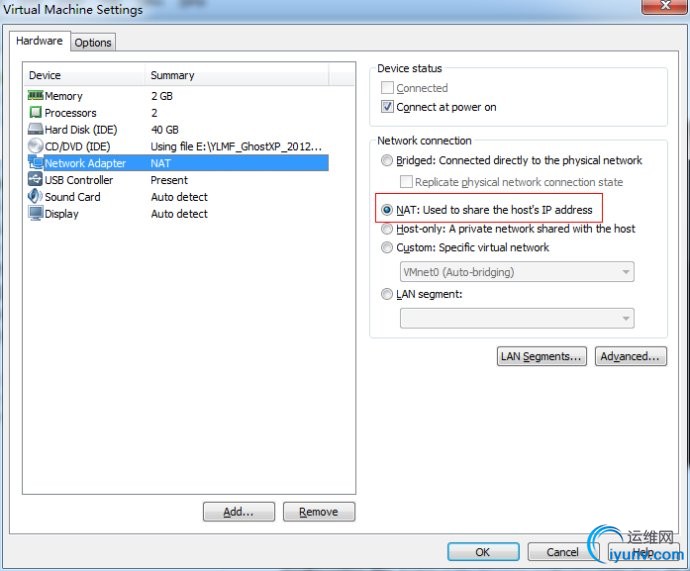
之后仍旧无法联网的,需要打开虚机看看虚机的网络设置了。命令如下
#vi /etc/sysconfig/network-scripts/ifcfg-eth0
其中部分内容如下:
DEVICE=eth0 #设备名称
BOOTPROTO=dhcp #连接方式,dhcp会自动分配地址,此时不需要在下面设置ip和网关
HWADDR=00:0C:29:AD:66:9F #硬件地址,不要修改
ONBOOT=yes #yes表示启动就执行该配置,需要改为yes
网上会有些方法需要在这里添加ip地址,子网掩码,dns之类的,之前安装这些方法试验过,都不行,而且添加的这些内容后来还影响到了上网,所以,不建议采用那些方式添加这些内容。
修改完后需要重启网络设置,可以
# service network restart
或者
# /etc/init.d/network restart
此时如果还是无法连接网络,再回到物理主机,查看网络连接中的本地连接的共享是否打开,在状态->属性->共享中查看,如果没有共享选项卡,就找百度。如果共享已经打开,将Host-Only Network和VMnet8中的ipv4和ipv6服务停掉,前面的勾去掉
至此,我的虚机网络连接正常了
============================================================================
VMware虚拟机下实现NAT方式上网
1. 把你的虚拟网卡VMnet8设置为自动获得IP、自动获得DNS服务器,启用。
2. 把你虚拟机中操作系统的“本地连接”也设置为自动获得IP、自动获得DNS服
务器(在虚拟机中,右键“本地连接”-双击“Internet 协议”,看看是不是自动的吧!固定IP的也在这里改!)
3.当然是将虚拟机的上网方式选为NAT咯。
右键你要设置的虚拟机选“设置”(因为有的不止虚拟一台),在“硬件”中选“以太网”, 将右边的网络连接改为NAT-确定。
4.点菜单栏里的“编辑”-选“虚拟网络设置”,先将“自动桥接”给去掉(去掉钩钩),再选“DHCP”开启DHCP服务,点“开始”-应用,再按同样的方法开启“NAT”的功能。
5.最重要的是你的两个服务必须开启:VMware DHCP Service 和VMware NAT Service。
具体操作如下: 开始---设置--控制面板---管理工具---服务,确保 VMware DHCP Service 和VMware NAT Service 服务已经启动。
vmnet8->右键属性->Internet协议版本4->属性。
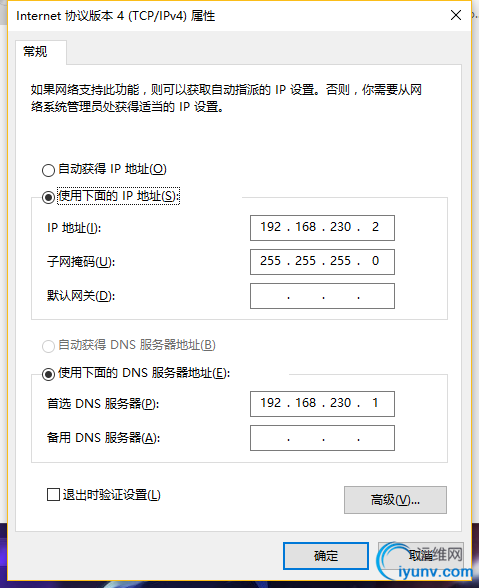
|